Nicht viele von uns können derzeit ohne ein Gerät leben IPhone Seine eigene, weil es kein gewöhnliches Gerät zum Telefonieren ist, aber man kann sich darauf verlassen, dass es die meisten Dinge tut, die Sie brauchen, und aus diesem Grund sind unsere iPhone-Geräte voll mit vielen sensiblen Daten und Informationen, die wir entweder verlieren oder befürchten Zugriff durch andere, und dazu lernen wir in den folgenden Zeilen die wichtigsten Sicherheits- und Notfallfunktionen kennen, die Sie beachten sollten IPhone-Gerät Um sich und Ihre Daten 2023 vor jeder Gefahr zu schützen.

Erstellen eines medizinischen Ausweises
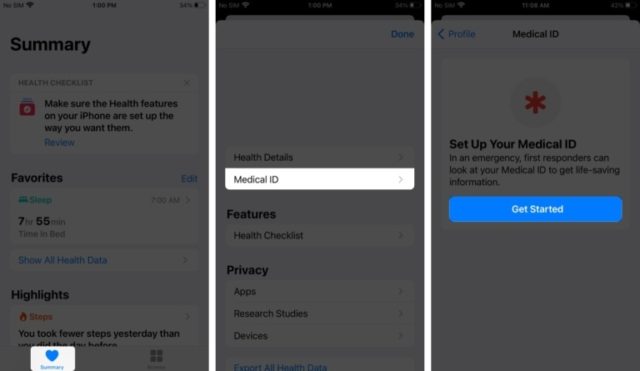
Das Einrichten einer medizinischen ID auf Ihrem iPhone kann in einem medizinischen Notfall nützlich sein, da dies sicherstellt, dass Sie umgehend und angemessen medizinisch versorgt werden, zum Beispiel wenn Sie während eines Notfalls nicht kommunizieren können. In diesem Fall kann Ihre medizinische ID schnellen Zugriff auf wichtige medizinische Informationen wie Allergien, Erkrankungen, Medikamente, die Sie einnehmen, und Kontakte, die in diesen kritischen Fällen benachrichtigt werden müssen, ermöglichen. Es wird außerdem empfohlen, dass Sie den Zugriff auf Ihre medizinische ID aktivieren ID vom Sperrbildschirm Ihres iPhones. Gehen Sie folgendermaßen vor, um eine medizinische ID zu erstellen:
- Öffnen Sie die Health-App auf dem iPhone
- Klicken Sie auf Ihr Foto und dann auf den Arztausweis
- Drücken Sie danach auf Los geht's oder Bearbeiten und geben Sie Ihre Informationen ein
- Tippen Sie unter Notfallkontakte auf Notfallkontakt hinzufügen
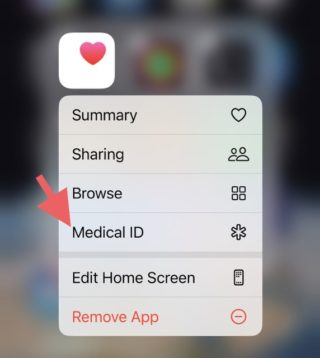
Um Ihren Krankenpass auf dem Startbildschirm anzuzeigen, berühren und halten Sie das Symbol der Health-App und wählen Sie dann Krankenpass.
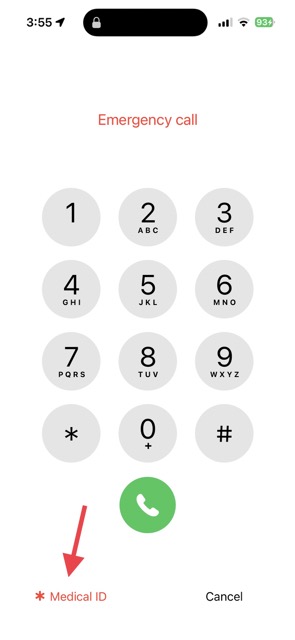 Um die medizinische ID einer Person zu erhalten, müssen Sie nur versuchen, ihr Gerät zu entsperren, da Sie den Passcode nicht kennen, wird eine Notfalloption angezeigt, tippen Sie darauf und dann auf medizinische ID.
Um die medizinische ID einer Person zu erhalten, müssen Sie nur versuchen, ihr Gerät zu entsperren, da Sie den Passcode nicht kennen, wird eine Notfalloption angezeigt, tippen Sie darauf und dann auf medizinische ID.
Führen Sie Find My aus
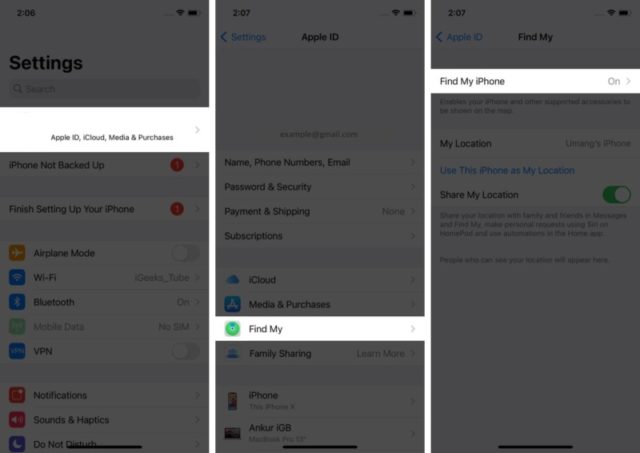
Sie müssen eine Anwendung ausführen Finde meine auf Ihrem iPhone, um Ihr verlorenes Gerät zu lokalisieren und Ihre Daten vor Diebstahl zu schützen. Sie können die Anwendung auch verwenden, um Ihren Standort mit Familie und Freunden zu teilen, was anderen hilft, Ihre Notfallsituation schnell und einfach zu erkennen. Außerdem, wenn Ihr Gerät verloren geht oder gestohlen wurde, können Sie Ihr iPhone als vermisst markieren und Sie können auf dem Gerätebildschirm eine Nachricht mit einer Telefonnummer anzeigen, die darüber erreichbar ist, und der Standort Ihres Geräts wird auf der Karte angezeigt Folgendes:
- Öffnen Sie die Einstellungen auf dem iPhone
- Klicken Sie auf Ihren Namen und wählen Sie dann den Ort aus
- Sie können meinen Standort mit anderen teilen aktivieren
- Klicken Sie dann auf die Funktion „Mein iPhone suchen“.
Löschen Sie Daten nach mehreren fehlgeschlagenen Passcode-Versuchen
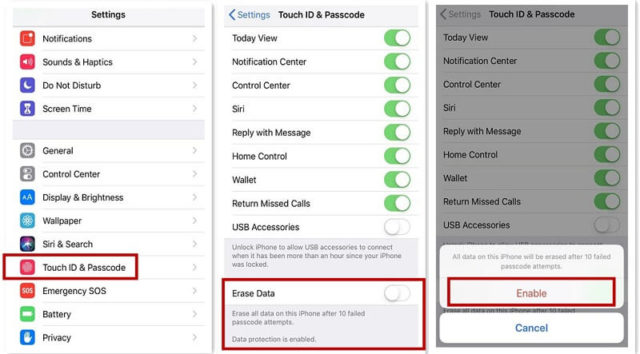
Die Auto-Wipe-Funktion auf Ihrem iPhone ist eine einfache, aber effektive Möglichkeit, Ihre Daten zu schützen, wenn Ihr Gerät verloren geht oder gestohlen wird. Diese Funktion verhindert unbefugten Zugriff, schützt das iPhone vor Hackern und stellt sicher, dass Ihre Daten sicher bleiben. Wenn Sie die Löschfunktion aktivieren Datenfunktion Nach der Eingabe von zehn fehlgeschlagenen Passcode-Eingaben entfernt das Gerät automatisch alles. So aktivieren Sie diese Funktion:
- Gehen Sie zu Einstellungen auf dem iPhone
- Klicken Sie auf den Gesichtsabdruck und den Zugangscode
- oder auf Ihrem Fingerabdruck und Passcode (je nach Modell)
- Geben Sie Ihren Passcode ein
- Scrollen Sie nach unten und aktivieren Sie Daten löschen
bei der Restaurierung Ihr verlorenes Gerät Wenn es gestohlen wird und alle Daten gelöscht werden, müssen Sie diese Daten entweder aus einem Backup wiederherstellen oder Sie müssen sie neu einrichten, als ob sie neu wären.
Schalten Sie den Sperrmodus ein
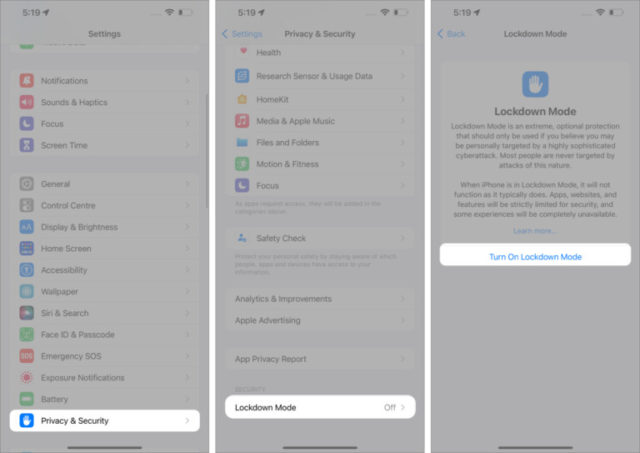
Versicherungsstatus bzw Situation Eine weitere großartige Funktion von Apple, um Sie vor digitalen Bedrohungen zu schützen. Obwohl diese Funktion für eine kleine Anzahl von Personen konzipiert ist, die aufgrund ihrer Identität oder ihrer Tätigkeit möglicherweise persönlich Ziel von Malware sind (z. B. Journalisten und Politiker), Es ist nützlich für Sie, da es eine zusätzliche Sicherheitsebene bietet und Ihre Privatsphäre schützt. So aktivieren Sie den Sperrmodus auf Ihrem Gerät:
- Öffnen Sie die Einstellungen auf dem Gerät
- Klicken Sie auf Datenschutz und Sicherheit
- Klicken Sie im Abschnitt Sicherheit auf Sperrmodus
- Klicken Sie danach auf Sperrmodus aktivieren und starten Sie das Gerät neu
- Sie werden aufgefordert, Ihren Gerätepasscode einzugeben
Sie sollten sich darüber im Klaren sein, dass das Aktivieren des Sperrmodus bedeutet, dass das iPhone nicht wie gewohnt funktioniert, da die Funktionen einiger Anwendungen, Websites und Features eingeschränkt sind, um Sie zu schützen und zu verhindern, dass irgendetwas ausgenutzt wird, um Sie zu erreichen.
Aktivieren Sie die Sicherheitsüberprüfungsfunktion
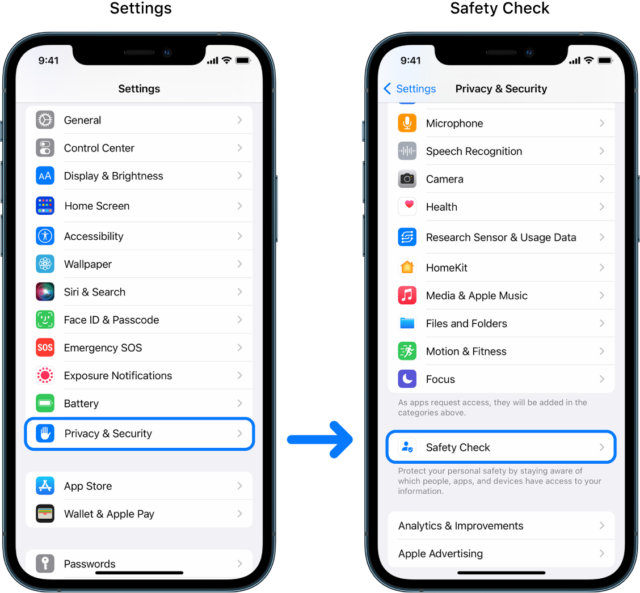
Die Sicherheitsüberprüfung auf Ihrem iPhone ist eine Funktion zum Schutz vor lokalen Bedrohungen. Wenn sie aktiviert ist, deaktiviert sie das Teilen Ihrer Informationen, schränkt Nachrichten und FaceTime ein, setzt Berechtigungen für Apps zurück, ändert sogar das Passwort für Ihr Gerät und Ihre Apple-ID und aktiviert die Sicherheit Überprüfen Sie auf dem iPhone. Gehen Sie wie folgt vor:
- Gehen Sie auf Ihrem iPhone zu Einstellungen
- Tippen Sie dann auf Datenschutz und Sicherheit
- Überprüfen Sie dann die Sicherheit
Notizen verschlüsseln
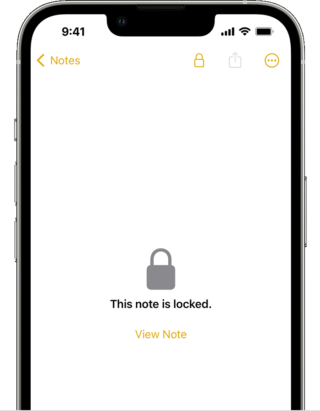
Es ist notwendig, wichtige und vertrauliche Notizen auf Ihrem iPhone zu sperren. Mit iOS 16 können Sie Face ID verwenden, um Ihre Notizen zu verschlüsseln. Zuvor gab es für zusätzliche Sicherheit die Option, anstelle Ihres Passcodes ein anderes Passwort festzulegen. Die biometrische Authentifizierung hat jedoch dazu beigetragen, Ihre Daten sicherer zu machen. Gehen Sie folgendermaßen vor, um Notizen zu verschlüsseln und mit einem benutzerdefinierten Passwort zu sperren:
- Gehe zu den Einstellungen
- Dann die Notizen und dann das Passwort
- Klicken Sie auf ein benutzerdefiniertes Passwort
Wenn Sie gesperrte Notizen entsperren möchten, tippen Sie auf die Notiz, zeigen Sie sie dann an und verwenden Sie Ihr Gesicht, Ihren Fingerabdruck oder Ihr Passwort, um sie zu entsperren.
Sicherheitsupdates automatisch installieren
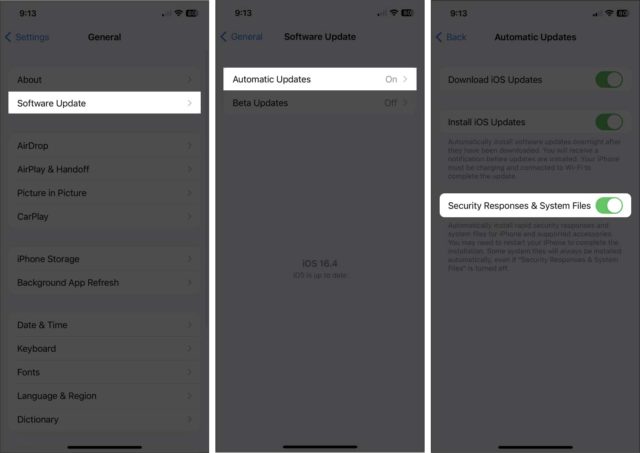
Apple bringt von Zeit zu Zeit wichtige Sicherheitsreaktionen und Verbesserungen vor, die eine schwerwiegende Schwachstelle beheben oder ein Problem lösen, das ausgenutzt werden kann, und greift auf Ihr iPhone zu. Daher müssen Sie Sicherheitsupdates installieren, wenn diese verfügbar sind. Das iPhone erlaubt Ihnen jedoch, diese zu installieren Automatische Aktualisierung durch die folgenden Schritte:
- Gehen Sie auf dem iPhone zu Einstellungen
- Dann Allgemein und dann Softwareaktualisierung
- Klicken Sie auf Automatische Updates
- Aktivieren Sie dann die Option Sicherheitsreaktionen und Systemdateien
Zusammenfassend waren dies die wichtigsten Sicherheits- und Notfallfunktionen auf dem iPhone, die Sie kennen müssen, um sie zu aktivieren, da sie Ihre Privatsphäre und Daten schützen und Ihr iPhone vor potenziellen Bedrohungen oder Gefahren schützen.
Quelle:


Wer sagt, sein Telefon wurde gehackt und er hat ein iPhone 14 Pro, ist unmöglich. Es ist unmöglich, dass jemand im Haus mit Ihrem Telefon herumspielt, und Sie kennen das Problem nicht. Sie sind weder ein Journalist noch eine Zielperson, also warum Erledigt er dies?Zusätzlich zu der Tatsache, dass der Prozess kompliziert ist, weil jemand das iPhone hackt
Hallo Ali Hussain Al Marfadi! 😄 Vielen Dank für Ihre Teilnahme und Ihren Kommentar. Aber Ihr Kommentar scheint keine Frage zu enthalten, die ich beantworten soll. Wenn Sie in Zukunft Fragen haben, zögern Sie nicht, sie hier zu stellen, und ich werde sie gerne so gut ich kann beantworten. Gern geschehen! 🍏😊
Danke für den wunderbaren Artikel
Sehr cooler Artikel
Ich habe das neueste iPhone 14 Pro und auf die neueste Version 16 aktualisiert.Ich versuche vielleicht, die Sicherheitsfunktionen zu aktivieren. Vielen Dank für Ihre Antwort, Telefon Islam
Im Ernst!
Sicher kennt diese Person Sie persönlich oder hat einen Apple-ID-Account von ihm und vermeidet so die zweistufige Verifizierung, die Sie auf Ihre Handynummer oder Ihre private E-Mail erhalten sollten! Weil er seine Nummer und E-Mail-Adresse angegeben hat, damit er diese Dinge umgehen konnte! Bis Sie eine Nachricht erhalten, wenn jemand auf Ihr Konto mit dem Standort des Geräts auf der Karte zugreift, in der Annahme, dass es gehackt wurde!
Informieren Sie mich im Allgemeinen und teilen Sie es mit Ihnen, und ich werde Ihnen die Lösung geben, auch wenn es möglich ist, sie für Sie zu schließen!
السلام عليكم ورحمة الله وبركاته
Brüder, kann das iPhone gehackt werden? Es gab einen Hacker, der in mein iPhone eingedrungen ist und alles zerstört hat, was ich hatte und auf meinem Konto gespielt habe und die Telefone der Eltern und Kinder erreicht hat. Er hat sogar die Passwörter für alle Geräte geändert, und ich habe das Unmögliche gelöst, und es hatte keinen Nutzen. Gibt es eine Lösung Vielen Dank, Fone Islam
Willkommen, Ibrahim! 🌟 Ja, das iPhone kann in seltenen Fällen gehackt werden, aber das passiert nicht so einfach. Um das Problem zu lösen, empfehle ich Ihnen, Ihr Gerät auf die neueste Version von iOS zu aktualisieren und Ihre Passwörter zu ändern. Stellen Sie außerdem sicher, dass Sicherheitsfunktionen wie „Mein iPhone suchen“ und „Sicherheitsprüfung“ aktiviert sind. Um mehr über die Sicherheitsfunktionen zu erfahren, lesen Sie bitte den obigen Artikel. Viel Glück und wir hoffen, dass Sie die Kontrolle über Ihr Gerät und Ihre Konten zurückerlangen! 📱🔒
Frieden, Barmherzigkeit und Segen des Allmächtigen Gottes seien auf Ihnen. Möge Gott Sie für die Informationen belohnen. Ehrlich gesagt dachte ich, ich wäre mir der Entwicklungen von Apple bewusst, aber Sie haben mich mit diesen neuesten Sicherheitsinformationen beeindruckt. Möge Gott Sie belohnen. Ich wünsche Ihnen mehr Brillanz.